يعد قفل ملف Excel بكلمة مرور أحد الإجراءات الأساسية لحماية المعلومات الحساسة والمهمة الموجودة في ملفات Excel. يمكن لأي شخص القيام بهذا الإجراء بسهولة وبخطوات بسيطة، حيث يمكن للمستخدم تعيين كلمة مرور لملف Excel وتحديد الأذونات التي يمكن للآخرين الحصول عليها على الملف. ويتم ذلك عن طريق الدخول إلى خيارات الأمان وتحديد كلمة المرور المطلوبة، ويمكنك تحديد الأذونات التي يمكن للآخرين ممارستها في الملف، مثل إمكانية التعديل أو الطباعة.
ومن الجدير بالذكر أن قفل ملف Excel بكلمة مرور يعد أحد الإجراءات الأساسية لحماية المعلومات، ويمكن استخدامه في العديد من المجالات، مثل الأعمال والتعليم والبحث العلمي. يساعد هذا الإجراء على حماية المعلومات الحساسة والمهمة من الوصول غير المصرح به، ويمنع الأشخاص غير المصرح لهم من إجراء أي تعديلات أو تغييرات على الملف. إذا كنت مهتمًا بمعرفة المزيد عن الطريقة والخطوات، تابع هذا المقال حتى النهاية.
لماذا يلجأ المستخدمون إلى قفل ملفات Excel بكلمة مرور؟
أحد البرامج المهمة التي لا غنى عنها اليوم وكل يوم في حياة مستخدمي الكمبيوتر وأصحاب الأعمال وغيرهم من الأشخاص العاديين هو برنامج Excel. من خلال هذا البرنامج أو التطبيق يمكننا تنظيم أعمالنا بشكل احترافي. لا يكاد يمر يوم على بعض الأشخاص دون أن يستخدموا هذا البرنامج لإتمام أعمالهم وترتيبها بشكل متناسق ومرتب. ولكن هل سبق لك أن سألت نفسك ماذا سيحدث لبعض معلوماتنا المهمة إذا استخدم شخص ما جهاز الكمبيوتر الخاص بنا وحتى وصل إلى ملفات Excel الخاصة بنا؟ وبطبيعة الحال، فإن مصيرهم سيكون في خطر إذا تم الوصول إلى هذه الملفات بشكل غير مصرح به.
ولذلك، فإن أفضل طريقة لحماية ملفات Excel هي قفل ملفات Excel بكلمة مرور، وذلك لتجنب أي وصول غير مصرح به إلى ملفات Excel الخاصة بنا. إذا قمت بتعيين كلمة مرور لملفات Excel، فلن يتمكن أي شخص من الوصول إلى تلك الملفات على الإطلاق، حتى لو حاول مرارًا وتكرارًا، وسيحتاج إلى إدخال كلمة مرور حتى يتمكن من الوصول إلى تلك المعلومات داخل الملف. وبذلك ستتمكن من حماية بياناتك ومعلوماتك الموجودة في ملفات Excel من المتسللين.
فيما يلي سنقدم الطريقة الصحيحة لقفل ملفات Excel بكلمة مرور، والتي ستكون سهلة وفي متناول الجميع وأي شخص لديه ملف Excel على جهاز الكمبيوتر الخاص به. كل ما عليك فعله هو اتخاذ هذه الخطوة المهمة في أي ملف تستخدمه وتجنب أي مراقبة واختلاس لمعلوماتك في أي من ملفاتك المهمة.
كيفية قفل ملفات Excel بكلمة مرور وحماية المعلومات الموجودة فيها
ولن نحتاج إلى استخدام أي مواقع إضافية أو إضافات أو أي برامج إضافية باستثناء برنامج اكسل على وجه التحديد ما تم تثبيته على جهاز الكمبيوتر الخاص بك.
خطوات إغلاق ملف Excel بكلمة مرور
أولاً، افتح ملف Excel الذي تريد قفله بكلمة مرور على جهاز الكمبيوتر الخاص بك. ويمكن تطبيق الخطوات على كل ملف على حدة.
في الخطوة التالية، من شريط الأدوات في الأعلى، انقر على خيار الملف في الأعلى، ثم انقر على خيار المعلومات.
الآن سيتم نقلك إلى واجهة جديدة. من هذه الواجهة، انقر فوق خيار حماية الملف أو حماية المصنف، ومن القائمة المنسدلة انقر فوق خيار التشفير بكلمة مرور.
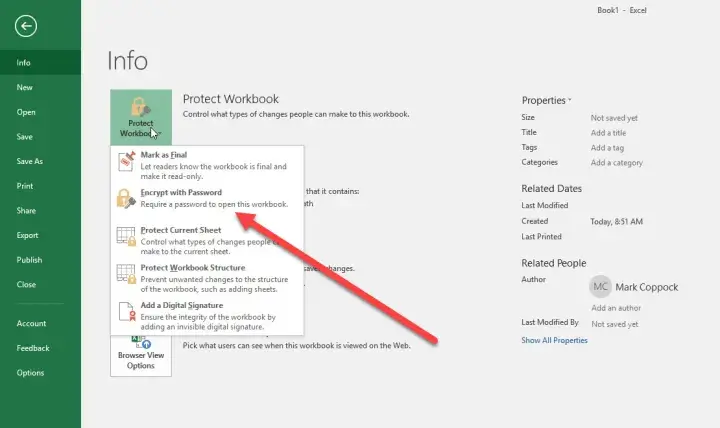
سيطالبك Excel بعد ذلك بكتابة كلمة المرور. اختر كلمة مرور معقدة وفريدة من نوعها واكتبها في مدير كلمات المرور الخاص بك.

من المهم أن تتذكره، أو أن تتمكن من الوصول إلى نسخة منه في مكان آمن لأنه إذا نسيته، فسوف تفقد الوصول إلى ملف Excel وستكون استعادته معقدة. لا توجد طريقة للوصول إلى كلمة المرور المنسية، لذا احتفظ بها في مدير كلمات المرور أو بطريقة مشابهة في حالة نسيانها.
من الآن فصاعدًا، في أي وقت تحاول فيه فتح هذا الملف، سيطالبك Excel بإدخال كلمة المرور التي اخترتها حديثًا. لاحظ أن كلمة المرور هذه تحمي هذا المستند الفردي فقط، وليس كل مستند Excel على جهاز الكمبيوتر الخاص بك. إذا كنت تريد أن تتمتع جميع ملفات Excel بحماية مماثلة، فستحتاج إلى حماية كل ملف بكلمة مرور على حدة أو البحث عن وسائل حماية أكثر تقدمًا.




